Tapasztalt technikai támogatás beállításai
- tp.internet.beeline.ru - L2TP protokollon keresztüli kapcsolat.
- vpn.internet.beeline.ru - PPTP-kapcsolaton keresztül.
Helyi hálózati beállítások.
A VPN-kapcsolat megfelelő működése érdekében győződjön meg arról, hogy a biztonsági szoftver nem blokkolja a VPN-munkamenet létrehozásához használt portokat.
A leggyakoribb protokollok portszáma
- SMTP - 25
- POP - 110
- IMAP-143 (993 IMAP over SSL)
- SSL - 443
- FTP - 21
- SSH - 22
- Telnet - 23
- WWW-80, 8080
- PPTP-1723
- L2TP - 1701
- NTP-123 / UDP
A hálózati protokoll beállításainak értékei
Maximális átviteli egység (MTU).
Maximális fogadási egység (MRU) - 1500
Maximális szegmensméret (MSS).
VPN-kapcsolat esetén:
Ha az útválasztót használja, lelassította az internet-hozzáférés sebességét, de ha a kábelt közvetlenül a számítógéphez csatlakoztatja, akkor a választott díjszabásnak meg kell felelnie a következő korlátozásoknak.
Sebességkorlátozás az útválasztó számára
Az alacsony sebességet az útválasztó hardverének vagy szoftverének korlátozása okozhatja, ami az információfeldolgozás elégtelen sebességét eredményezi, amikor az eszköz a szolgáltatótól az otthoni számítógépre továbbítja.
Alacsony sebesség, amikor egy WiFi hálózati routerhez csatlakozik
Mint ismeretes, a rádióhullámokat a vezeték nélküli hálózatokban jelátviteli közegként használják. E tekintetben a vezeték nélküli hálózatok munkáját számos különböző típusú interferencia befolyásolja. Ha a kábelt az útválasztóhoz csatlakoztatja, a sebesség a kiválasztott díjszabásnak vagy az útválasztó korlátozásának felel meg, és ha a Wi-Fi eszközök a várt sebesség alatt működnek, olvassa el az alábbi információkat.
Névleges és valós sebesség
A csomagoláson az útválasztó gyártói az IEEE szabvány szerinti fizikai szinten a Wi-Fi maximális sebességét jelzik a LAN-ban, összegezve a bejövő és kimenő sebességet. A vezeték nélküli hálózatban a tényleges bejövő adatsebesség számos tényezőtől függ:
- a jel áthaladásának akadályai, a rádióinterferencia jelenléte,
- a Wi-Fi adapter illesztőprogram helyes működtetése, a Wi-Fi-adapter számítógépen futó funkciói,
- a router jellemzői és beállításai, a hálózaton lévő ügyfelek száma,
- egyéb vezeték nélküli hálózatok, Bluetooth-eszközök, baba monitorok, CRT monitorok, ugyanolyan tartományú rádióinterferencia.
Az akadályok a jel útjában
A Wi-Fi hálózaton végzett munka során felmerülő problémák a következők lehetnek:
- vastag csapágyfalak;
- vasbetonpadlók;
- tükör vagy más fényvisszaverő felületek;
- a 2,4 GHz-es sávban elektromágneses hullámokat kibocsátó eszközök (például működő mikrohullámú sütő).
Javasoljuk, hogy ellenőrizze a sebességet a Wi-Fi-n keresztül az útválasztó közvetlen közelében és a többi eszköz minimális hatásával.
Wi-Fi adapter illesztőprogram
Gyakran az operációs rendszer újratelepítésével a felhasználók nem telepítik kifejezetten a Wi-Fi-adapter illesztőprogramjait: ezeket az operációs rendszer automatikusan telepíti vagy a meghajtó csomagot használja. Mindkét esetben olyan illesztőprogramot kaphat, amely nem felel meg az adapternek. Első pillantásra működhet, de nem úgy, ahogy kellene. Ez az oka annak, hogy sok problémát okoz a vezeték nélküli kapcsolat.
A sebességgel kapcsolatos probléma megoldásához szükséges lépés a Wi-Fi adapter illesztőprogram telepítése a gyártó hivatalos honlapjáról.
Más vezeték nélküli hálózatok jelenléte
A Wi-Fi-eszközöket még a kis interferenciák is kitenni képesek, amelyeket más, ugyanazon frekvenciatartományban működő eszközök hoznak létre.
A vezeték nélküli hálózatokban két frekvenciasávot használnak - 2,4 és 5 GHz. A legtöbb modern költséghatékony Wi-Fi eszköz 2,4 GHz-es sávban működik. Ezért a Wi-Fi-hálózat átviteli sebességét befolyásoló egyéb Wi-Fi eszközök (hozzáférési pontok, vezeték nélküli kamerák stb.) Befolyásolják a készülék hatótávolságát.
Ha van egy modern 802.11a vagy 802.11n Wi-Fi adapter (csak a Wireless Dual Band N és a Wireless N 450Mbps), ajánlott egy 5 GHz-es szabad frekvencián működő útválasztót telepíteni. Az ajánlott Beeline buszok közül az alábbi modellek 5 GHz-es adapterekkel vannak felszerelve: a Smartbox One. Smartbox Pro. Zyxel Keenetic Ultra.
Ha az illesztő vagy az útválasztó nem támogatja az 5 GHz-es sávot, ügyeljen arra, hogy kiválasztja azt az optimális Wi-Fi csatornát, amelyen az útválasztó sugároz.
A 2,4 GHz-es sávban 13 csatorna áll rendelkezésre vezeték nélküli hálózatokhoz. Egy 13 frekvenciacsatornát használó vezeték nélküli eszköz jelentős interferenciát okoz a szomszédos csatornáknak. Ha például a hozzáférési pont a 6-os csatornát használja, akkor az 5-ös és 7-es csatornán, kisebb mértékben pedig a 4-es és 8-as csatornán erős interferenciát okoz.
Általános szabályként a "Csatornák" sorban lévő bármely modern útválasztó vezeték nélküli hálózati beállításaiban az "Automatikus" beállítás van beállítva. Néhány útválasztó véletlenszerűen kiválaszt egy csatornát. Mások a leginkább ingyen keresik. A különböző vezeték nélküli hálózatok közötti interferencia elkerülése érdekében egyes útválasztókon manuálisan kell beállítani a csatorna számát.
Hogyan találhat egy ingyenes Wi-Fi csatornát?
Ezeket a segédprogramokat Wi-Fi hálózatok diagnosztizálására és a vezeték nélküli csatornák torlódására lehet használni. Segítségével megtekintheti az összes észlelt vezeték nélküli hálózat listáját, megtudhatja a jelerősséget, a használt csatornákat, a jel erősségét, a hálózat sebességét és terhelését, és még sok mást. Ezekkel a segédprogramokkal mérheti a jelszintet és kiválaszthatja a legnagyobb szabad csatornát a maximális sebességgel és a minimális interferenciával.
Példa az inSIDer használatára.
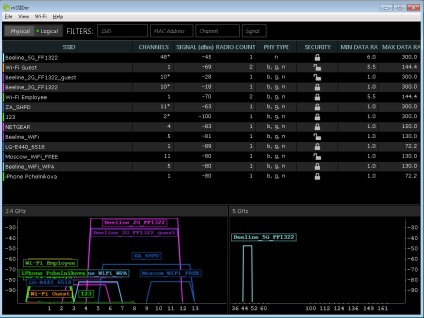
Ha látta, hogy a hálózata ugyanolyan gyakorisággal működik, mint a szomszédok, és nincs elfoglalt vagy kevésbé elfoglalt frekvencia, válassza ki a megfelelő csatornát a router beállításaiban.
Találtad a választ a kérdésedre ezen az oldalon?
Köszönjük visszajelzését!